Nếu bạn đang sử dụng NAS Synology để lưu trữ dữ liệu cá nhân hoặc doanh nghiệp, cấu hình RAID là bước quan trọng giúp đảm bảo an toàn và hiệu suất cho hệ thống. RAID (Redundant Array of Independent Disks) không chỉ giúp bảo vệ dữ liệu khỏi sự cố ổ cứng, mà còn tối ưu hóa tốc độ truy xuất thông tin. Trong bài viết này, Mstar Corp sẽ Hướng dẫn chi tiết cấu hình RAID cho NAS Synology, từ việc lựa chọn loại RAID phù hợp đến các bước thiết lập trong hệ điều hành DSM.
>> Xem thêm: RAID là gì? 8 cấp độ RAID & Nên sử dụng RAID nào?
Các loại RAID trong NAS Synology
RAID (Redundant Array of Independent Disks) là một công nghệ lưu trữ dữ liệu cho phép kết hợp nhiều ổ cứng vật lý độc lập thành một hệ thống duy nhất – gọi là mảng RAID. Mục tiêu chính của RAID là tăng cường khả năng dự phòng dữ liệu và cải thiện hiệu suất truy xuất. Trong một mảng RAID, dữ liệu được sao lưu trên nhiều ổ đĩa khác nhau, giúp giảm thiểu rủi ro mất mát do hỏng hóc ổ cứng. Ngoài ra, ở một số cấp độ RAID, dữ liệu còn được phân chia và ghi song song trên nhiều ổ, từ đó nâng cao tốc độ đọc và ghi của hệ thống lưu trữ.
| Loại RAID | Số lượng HDD yêu cầu | Số lượng HDD lỗi cho phép | Mô tả | Dung lượng khả dụng |
| Basic | 1 | 0 | Mỗi ổ cứng được sử dụng như một đơn vị lưu trữ riêng biệt, tương ứng 1 HDD sẽ tạo 1 volume riêng. Không cung cấp khả năng tăng hiệu suất hoặc khả năng dự phòng dữ liệu. | 1 x (dung lượng HDD) |
| JBOD | ≥2 | 0 | Tập hợp nhiều ổ cứng lại thành một không gian lưu trữ logic. Tuy nhiên, mỗi ổ vẫn hoạt động độc lập, không có bất kỳ cơ chế sao lưu hay bảo vệ dữ liệu nào. Ưu điểm là tận dụng tối đa dung lượng từng ổ và dễ dàng quản lý dữ liệu, nhưng không đảm bảo an toàn nếu có ổ đĩa hỏng. | Tổng dung lượng các ổ cứng |
| RAID 0 | ≥2 | 0 | Dữ liệu được chia thành các khối và phân bổ đều lên tất cả các ổ cứng, giúp tăng tốc độ đọc/ghi. Tuy nhiên, không có tính năng dự phòng, nghĩa là chỉ cần một ổ đĩa lỗi là toàn bộ dữ liệu sẽ bị mất. | Số ổ cứng x (dung lượng HDD nhỏ nhất) |
| SHR (Synology Hybrid RAID) | ≥1 | 1 | Công nghệ RAID độc quyền của Synology, tối ưu hóa không gian lưu trữ khi sử dụng ổ cứng có dung lượng khác nhau. SHR cung cấp khả năng chịu lỗi và sẽ tự động phân bổ dữ liệu để đạt hiệu quả lưu trữ tối đa. Loại RAID này phù hợp cho người dùng mới vì dễ dàng thiết lập và quản lý. | Tối ưu hóa bởi hệ thống |
| RAID 1 | 2 – 4 | 1 | Dữ liệu được sao chép giống nhau lên tất cả các ổ cứng cùng lúc. Nếu một ổ gặp sự cố, dữ liệu vẫn còn trong các ổ còn lại. RAID 1 đảm bảo an toàn dữ liệu cao nhưng không tối ưu dung lượng. | Dung lượng ổ nhỏ nhất |
| RAID 5 | ≥3 | 1 | Dữ liệu và thông tin chẵn lẻ được phân bổ đều trên các ổ cứng. Nếu một ổ bị lỗi, hệ thống vẫn có thể hoạt động và khôi phục dữ liệu. RAID 5 vừa đảm bảo hiệu suất, vừa cung cấp khả năng chịu lỗi cơ bản. | (Số lượng ổ – 1) x dung lượng HDD nhỏ nhất |
| RAID 5 + Spare | ≥4 | 1 | Giống RAID 5 nhưng có thêm 1 ổ dự phòng (hot spare), luôn ở trạng thái chờ và sẵn sàng thay thế khi có ổ cứng trong RAID 5 bị lỗi. Điều này giúp giảm thời gian downtime và nâng cao tính sẵn sàng của hệ thống. | (Số lượng ổ – 2) x dung lượng HDD nhỏ nhất |
| RAID 6 | ≥4 | 2 | Tương tự RAID 5 nhưng bổ sung thêm một lớp chẵn lẻ, cho phép hai ổ cứng cùng lúc bị lỗi mà không mất dữ liệu. Tuy nhiên, RAID 6 đòi hỏi tài nguyên hệ thống nhiều hơn do thuật toán phức tạp. | (Số lượng ổ – 2) x dung lượng HDDnhỏ nhất |
| RAID 10 | ≥4 (số chẵn) | Một nửa số ổ đĩa | Kết hợp giữa RAID 0 và RAID 1. Dữ liệu được sao chép theo cặp (RAID 1), sau đó phân chia để tăng hiệu suất (RAID 0). Nếu 1 trong 2 ổ của mỗi cặp bị lỗi, dữ liệu vẫn an toàn. RAID 10 yêu cầu số ổ cứng chẵn và có dung lượng bằng nhau. | (Số lượng ổ / 2) x dung lượng HDD nhỏ nhất |
| RAID F1 | Tùy cấu hình | 1 | Tương tự RAID 5 nhưng được thiết kế đặc biệt cho hệ thống lưu trữ all-flash (SSD). RAID F1 phân bố dữ liệu chẵn lẻ không đều, để một ổ chịu tải nhiều hơn nhằm giảm khả năng tất cả ổ đĩa hỏng cùng lúc do mài mòn đồng đều. Nhờ đó, độ bền của ổ cứng được tăng và tính ổn định của hệ thống SSD. | (Số lượng ổ – 1) x dung lượng HDD nhỏ nhất |
*Lưu ý: Các cấu hình RAID như F1 và SHR chỉ được hỗ trợ trên một số dòng NAS Synology nhất định. Vui lòng tham khảo thông số kỹ thuật của từng model cụ thể để xác định khả năng tương thích.
Hướng dẫn chi tiết cấu hình RAID cho NAS Synology
Chuẩn bị
- Trước khi tiến hành tạo Storage Pool, hãy chắc chắn rằng không có dữ liệu quan trọng nào còn lưu trên các ổ đĩa sẽ được sử dụng. Toàn bộ dữ liệu hiện có trên các ổ này sẽ bị xóa hoàn toàn trong quá trình cấu hình.
- Tiếp theo, truy cập vào mục HDD/SSD trong giao diện quản trị DSM và kiểm tra tình trạng của từng ổ đĩa. Chỉ tiếp tục khi trạng thái của các ổ là Normal hoặc Not Initialized.
Cấu hình Storage Pool
Bước 1: Trong giao diện hệ điều hành DSM, mở Storage Manager.
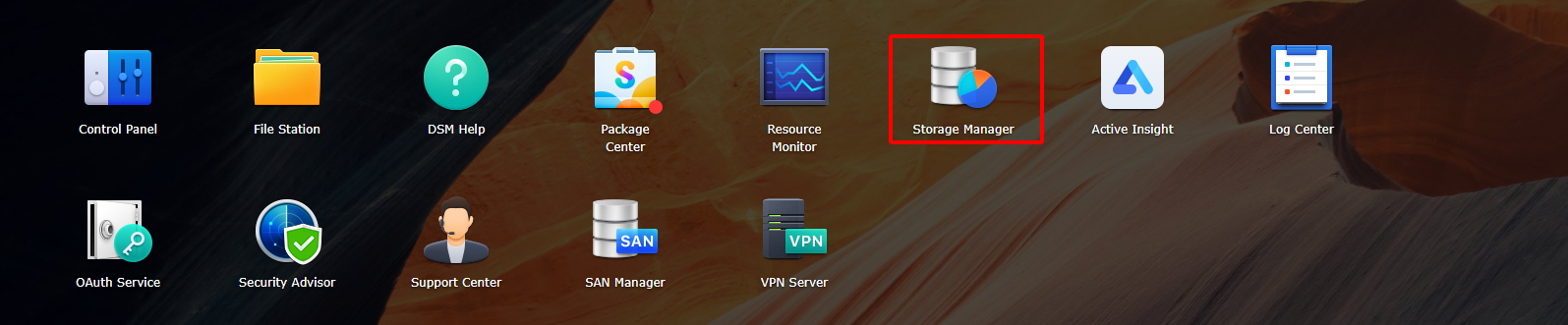
Bước 2: Vào mục Storage, chọn nút Create > Chọn Create Storage Pool > Nhấn Next.
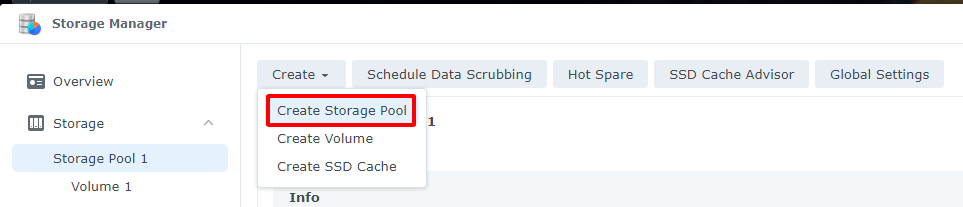
Bước 3: Cấu hình Storage Pool với hai mục sau:
- Storage pool description: Nhập mô tả cho Storage Pool này để dễ dàng nhận diện và quản lý sau này.
- RAID type: Chọn loại RAID phù hợp. Các loại RAID khác nhau cung cấp các mức độ bảo vệ dữ liệu và hiệu suất khác nhau. Bạn có thể tham khảo thông tin chi tiết về các loại RAID ở phần trên để đưa ra lựa chọn tối ưu cho nhu cầu.
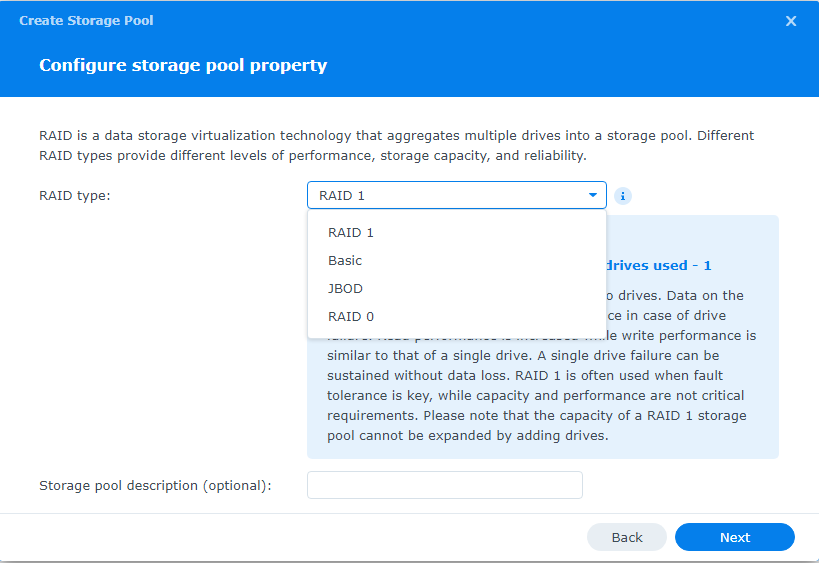
Bước 4: Sau khi chọn loại RAID phù hợp với số lượng ổ cứng, bạn nhấn chọn ổ cứng hoặc kéo thả ổ cứng muốn sử dụng để tạo Storage Pool.
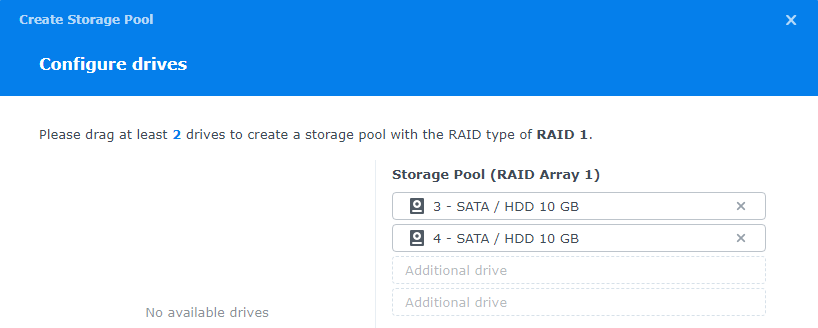
Cấu hình RAID cho NAS Synology
Bước 1: Đến bước kiểm tra ổ cứng, bạn có thể chọn Skip drive check và nhấn Next để bỏ qua kiểm tra ổ nếu là ổ cứng mới. Nếu sử dụng ổ cứng cũ, hãy tích chọn Perform drive check để tiến hành kiểm tra và phát hiện lỗi ổ cứng sớm.
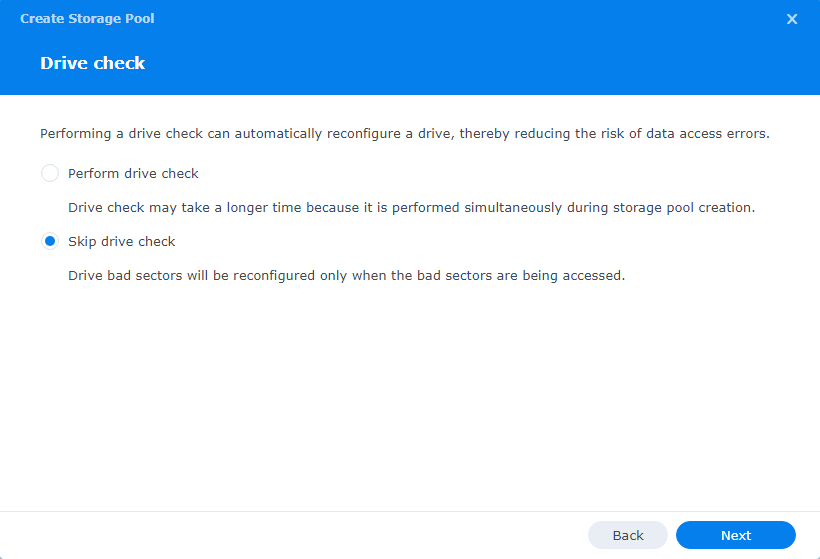
Bước 2: Hệ thống sẽ hiển thị bảng tổng hợp thông tin cấu hình Storage Pool để bạn kiểm tra lại. Nếu mọi thông tin đã chính xác, nhấn Apply để xác nhận và tiến hành tạo Storage Pool.
Lưu ý: Tất cả dữ liệu hiện có trên các ổ đĩa được chọn sẽ bị xóa vĩnh viễn trong quá trình này. Hãy chắc chắn rằng bạn đã sao lưu dữ liệu quan trọng trước khi tiếp tục.
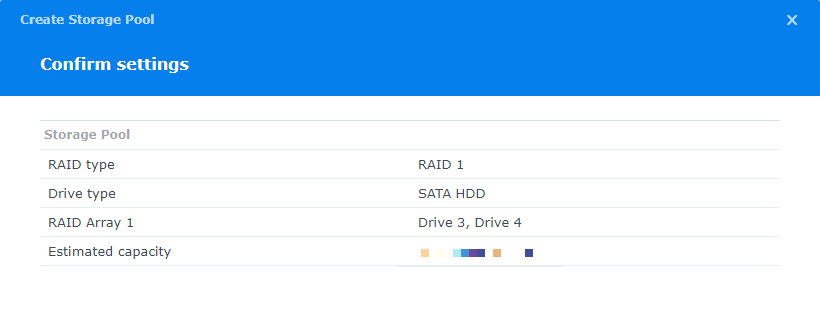
Bước 3: Sau khi tạo Storage Pool đầu tiên, hệ thống sẽ tự động tạo Volume tương ứng. Tuy nhiên, nếu đây là Storage Pool thứ hai trở đi, bạn cần thực hiện thêm một bước để tạo Volume thủ công.
Để tạo Volume thủ công, bạn cần:
- Chuyển đến mục Storage, nhấp vào nút Create và chọn Create Volume, sau đó nhấn Next.
- Cấu hình dung lượng cho Volume theo nhu cầu hoặc nhấn Max để sử dụng toàn bộ dung lượng còn lại của Storage Pool.
Như vậy, bạn đã hoàn tất quá trình cấu hình RAID cho NAS Synology. Hệ thống hiện đã sẵn sàng để sử dụng với cấu hình lưu trữ an toàn và tối ưu theo nhu cầu của bạn.
Kết luận
Cấu hình RAID cho NAS Synology là bước quan trọng giúp bạn xây dựng một hệ thống lưu trữ ổn định, an toàn và phù hợp với nhu cầu sử dụng thực tế. Dù bạn là người dùng cá nhân hay doanh nghiệp, lựa chọn đúng loại RAID ngay từ đầu sẽ giúp đảm bảo dữ liệu luôn được bảo vệ, đồng thời tối ưu hóa hiệu suất truy xuất và dung lượng lưu trữ.
Mstar Corp tự hào là Service Provider của Synology tại Việt Nam, chúng tôi hân hạnh mang đến cho Quý khách hàng và Quý doanh nghiệp những dòng sản phẩm Synology chính hãng cùng giải pháp lưu trữ hiệu quả, linh hoạt và tối ưu nhất.

























